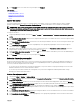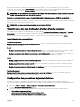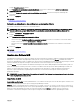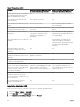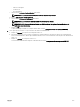Users Guide
8. Par défaut, l'action Lancement de l'application est toujours active. Pour limiter l'activité, sous Association de date et d'heure,
entrez une plage de dates, une plage d'heures ou des jours, puis cliquez sur Suivant.
9. Sous Résumé, passez votre saisie en revue, puis cliquez sur Terminer.
Lien connexe
Journaux d'alertes
Champs des journaux d'alertes
Paramètres du journal d'alertes
Gravité
Transfert d'alertes
Il vous est possible de consolider des alertes provenant de plusieurs stations de gestion dans une même station de gestion. Par
exemple, vous disposez de stations de gestion dans plusieurs emplacements et vous souhaitez acher des états et réaliser des
opérations à partir d'un emplacement central. Pour plus d'informations concernant le comportement d'alertes transmises, consultez
la section Cas d'utilisation de transfert d'alertes. Pour créer des transferts d'alertes, procédez comme suit :
1. Sélectionnez Gérer → Alertes → Tâches communes → Nouvelle action de transfert d'interruption d'alertes.
2. Sous Nom et description, nommez votre action de transfert d'interruptions et entrez sa description, puis cliquez sur Suivant.
3. Sous Conguration de transfert d'interruption, veuillez fournir le nom d'hôte et l'adresse IP de destination et les informations
sur la communauté, an d'envoyer un test d'interruption vers la station de gestion de destination, puis cliquez sur Action Test.
Pour un transfert d'interruption dans le même format vers la destination congurée, cliquez sur Transfert de l'interruption au
format d'origine
, puis cliquez sur Suivant.
4. Sous Association de gravité, choisissez la gravité d'alerte à associer à cette alerte de transfert d'interruptions, puis cliquez sur
Suivant.
5. Sous Association Catégories-Sources, choisissez la source de catégories d'alertes à associer à cette action de transfert
d'interruptions, puis cliquez sur
Suivant.
6. Sous Association de périphérique, choisissez le périphérique ou les groupes de périphériques à associer au transfert
d'interruptions, puis cliquez sur Suivant.
7. Par défaut, l'action Transfert d'interruption est toujours active. Pour limiter son activité, dans Association de date et d'heure,
entrez une plage de dates, une plage horaire ou des jours, puis cliquez sur Suivant.
8. Sous Résumé, passez votre saisie en revue, puis cliquez sur Terminer.
L'état de gravité de toute interruption est déni sur normal et pour une action d'alerte réussie, la combinaison de gravité,
catégorie et périphérique doit correspondre aux sélections eectuées au cours des étapes précédentes.
Scénarios de cas d'utilisation de transferts d'alertes
Cette section décrit des scénarios de transfert d'alertes à l'aide des protocoles SNMP v1 et SNMP v2. Ces scénarios sont constitués
des composants suivants :
• un nœud géré par un agent SNMP v1, désigné MN1
• un nœud géré par un agent SNMP v2/v2c , désigné MN2
• une station 1 gérée par OpenManage Essentials, désignée MS1
• une station 2 gérée par OpenManage Essentials, désignée MS2
• une station 3 gérée par un logiciel tiers, désignée MS3
Scénario 1 : Transfert d'alertes au format d'origine à l'aide du protocole SNMP v1
Dans ce scénario, les alertes SNMP v1 sont envoyées de MNv1 à MS1, puis transmises de MS1 à MS2. Si vous tentez de récupérer
l'hôte distant d'une alerte transmise, il achera le nom de MNv1 car l'alerte provient de MN1. MNv1 s'ache car les standards
d'alerte de SNMP v1 vous permettent de dénir le nom de l'agent de l'alerte SNMP v1.
Scénario 2 : Transfert d'alertes au format d'origine à l'aide du protocole SNMP v2/v2c.
Dans ce scénario, les alertes SNMP v2 sont envoyées de MNv2 à MS1, puis transmises de MS1 à MS3. Si vous tentez de récupérer
l'hôte distant d'une alerte transmise depuis MS3, il s'ache comme MS1
Puisqu'il n'existe, dans une alerte SNMP v2, aucun champ permettant d'indiquer le nom de l'agent, l'hôte qui envoie l'alerte est
considéré comme l'agent. Lorsqu'une alerte SNMP v2 est transmise de MS1 à MS3, MS1 est considéré comme la source du
262